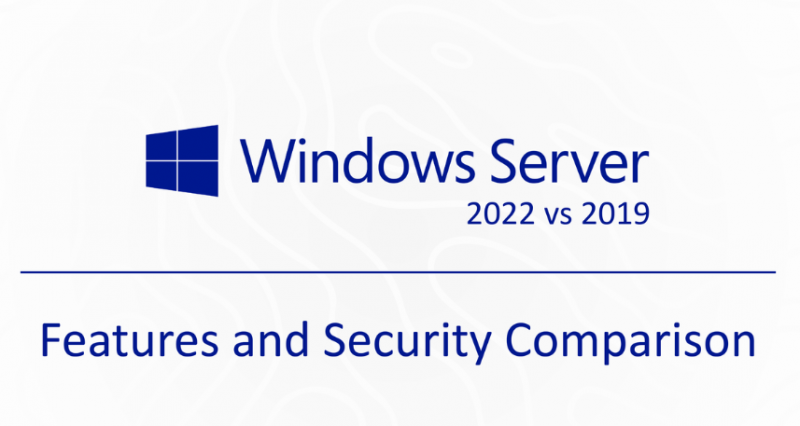De Microsoft Windows Update Agent (også referert til som WUA) er et agentprogram. Det fungerer sammen med Windows Server Update Services for å levere patcher automatisk. Den kan skanne datamaskinen din og bestemme hvilken versjon av Windows du kjører. Dette gjør at oppdateringsagenten kan skyve nye oppdateringer til enheten din, noe som gjør prosessen enklere.
Windows Update Agent ble først introdusert for Windows Vista. Det erstattet Windows Update-webapplikasjonen og Automatisk oppdateringsklient . Fordi det er en mye bedre løsning for oppdateringer, lagret Microsoft den i enhver fremtidig utgivelse.

Windows Update Agent forbedrer funksjonene til klienten for automatiske oppdateringer. Å surfe på Windows Update-nettstedet var mye bry for mange brukere. Å ikke vite hvilken oppdatering du trenger kan føre til tap av tid og mange feil.
Windows Update Agent kan forhindre dette.
vil office 2010 arbeide med windows 10
Den kan automatisk velge, Last ned og installer nødvendige eller anbefalte oppdateringer.
Har du noen gang krasjet datamaskinen uventet?
Når du bruker Windows Update Client, kan du gjenopprette lettere og raskere . Dette er mulig fordi agenten bruker en funksjon introdusert i Windows Vista. Windows håndterer systemfilene bedre, noe som gjør det lettere å gjenopprette.
Hvordan fungerer Windows Update Agent?
Oppdateringsagenten søker og laster ned oppdateringer fra pålitelige Microsoft-kilder. Dette inkluderer:
- Windows Server Update Services (WSUS) -server
- Microsofts oppdateringsnettsteder
- Peer to peer-distribusjon (Windows 10)
Når oppdateringsagenten oppdager en ny oppdatering som er savnet fra datamaskinen din, begynner den å fungere. Du trenger ikke bruke tid på å lete etter oppdateringer og prøve å finne ut hvilken du vil installere selv.
Du kan administrere Windows Update Agent på følgende steder:
ordtrykk i svart-hvitt
- Kontrollpanel
- Innstillinger-appen
- Gruppepolicy
- Microsoft Intune
- Windows PowerShell
Windows Update Agent er kompatibel med disse versjonene av Windows:
- Windows Vista
- Windows 7
- Windows 8
- Windows 10
Hvordan sjekker jeg hvilken versjon av Windows Update Agent som er installert?
- Bruk APIer på WinHTTP (Windows HTTP Services) og laste nedWuredist.cab.
- Med Kryptografi-funksjoner , sjekk om filen har en digital signatur fra Microsoft. Hvis en digital signatur ikke kan bekreftes, ikke fortsett med denne filen.
- Bruk Filkomprimeringsgrensesnitt APIer for å trekke ut XML-filen i Wuredist.cab.
- Bestem hvilken arkitektur datamaskinen din bruker. Finn API-ene til Microsoft XML Core Services (MSXML) WURedist / frittståendeRedist / arkitektur node.
- Anrop IWindowsUpdateAgentInfo :: GetInfo for å bestemme den gjeldende versjonen av Windows Update Agent.
Denne metoden kan ikke fortelle deg om Windows Update Agent-versjonen din er den siste eller ikke. Å identifisere versjonen din lar deg imidlertid undersøke noe og finne ut om du trenger å oppdatere den eller ikke.
Deler av Windows Update Agent
Microsoft definerer fem viktige deler i Windows Update Agent:
- Tjenestetilgjengelighet : Denne delen er det som oppdager, laster ned og installerer en Windows-oppdatering. Den håndterer også oppdateringer for noen andre programmer.
- Servertilkobling : Dette er et API (Application Program Interface). Den kobler datamaskinen din til stedene Microsoft bruker for å levere oppdateringer. Du kan se disse ovenfor.
- Oppdater deteksjon : Skanner datamaskinen din for oppdateringer regelmessig. Dette lar deg automatisere oppdateringsprosessen, ettersom du ikke trenger å sjekke etter oppdateringer selv.
- Oppdater nedlastinger : Nedlastinger tilgjengelig og obligatoriske oppdateringer fra sikre steder Microsoft bruker. Nok en gang, se listen ovenfor.
- Oppdater installasjonen : Installerer tilgjengelige oppdateringer.
Endringer i Windows Update Agent i Windows 10
De manuell operasjon av Windows Update Agent er ikke lenger støttes i Windows 10 . Dette er en stor endring, ettersom alle oppdateringer blir lastet ned og installeres automatisk . Hva dette betyr er at du ikke lenger kan velge installasjoner og oppdateringer selv.
Windows 10-brukere har tilgang til peer to peer support når du oppdaterer. Systemenes båndbredde brukes til å distribuere nedlastede oppdateringer til andre brukere. Du kan endre denne innstillingen slik at den bare distribueres i et lokalt nettverk.
mislyktes i å oppregne objekter i containertilgang nektet server 2012

Kumulative oppdateringer er også inkludert for Windows 10-brukere. Hva dette betyr er at Windows Update Agent er i stand til å pakke eldre oppdateringer sammen. For eksempel, hvis oppdateringer kom ut i juli, august og september, inneholder oktoberoppdateringen dem alle.
Disse kumulative oppdateringene avslutter behovet for å laste ned mer enn én oppdatering. Det sparer deg også for å måtte start datamaskinen på nytt mange ganger . Men det har en ulempe. Laste ned og installere oppdateringer som fikse individuelle problemer er ikke lenger mulig .
Hvordan oppdatere Windows Update Agent
Før du begynner å oppdatere, må du kontrollere at datamaskinen har automatiske oppdateringer.
På Windows 10, søk etter Windows Update-innstillinger i søkefeltet nederst til venstre på skjermen. Åpne matchingen Systeminnstillinger resultat. Å velge Avanserte instillinger og velg Automatisk fra rullegardinmenyen.
Hvis du bruker en eldre versjon av Windows, kan du finne klassikeren Kontrollpanel . Velg Windows-oppdatering ikonet og klikk på Endre innstillinger lenke til venstre. Under Viktige oppdateringer sørg for at du aktiverer automatiske oppdateringer.
Slik oppdaterer du Windows Update Agent på Windows 10
- Type Løpe i søkefeltet og klikk på applikasjonen.

- Type services.msc og klikk OK . Dette kommer til å starte Services Manager.

- Rull ned til du finner Windows-oppdatering fra listen over tjenester.

- Høyreklikk på Windows Update og klikk på Stoppe .

- Når du vellykket stoppet tjenesten, høyreklikker du på Windows-oppdatering igjen. Denne gangen klikker du på Start .

- Lukk Services Manager og kjør Windows-oppdatering .
Slik oppdaterer du Windows Update Agent på Windows 7
- trykk Windows-tast og R-tast på tastaturet samtidig. Dette åpner Run-vinduet.

- Skriv inn services.msc og trykk på OK knapp.
- Et nytt vindu dukker opp. Rull ned og finn Windows-oppdatering .
- Høyreklikk på Windows-oppdatering og velg Stoppe .

- Høyreklikk på Windows-oppdatering igjen, men velg denne gangen Start .
- Lukk Services Manager og kjør Windows-oppdatering .
Hvordan tilbakestille eller fikse Windows Update Agent på Windows PC
Har du fortsatt problemer og problemer med Windows Update Agent? Det kan være tider når det ikke hjelper å oppdatere den til den nyeste versjonen. Heldigvis er det en enkel oppgave å fikse det.
Manuel F. Gilopprettet et skript tilgjengelig påTech.net. Det lar deg enkelt tilbakestille og fikse Windows Update Agent. Tidligere tok denne prosessen ofte timer, så mange filer må slettes eller gi nytt navn. Skriptet er i stand til å gjøre dette i bulk, raskt og effektivt.
De ga også ut en programvare som heter Tilbakestill Windows Update Tool . Du kan laste den ned og kjøre den på samme måte som skriptet. Nettstedet inneholder mer informasjon. Du kan sjekke funksjonene, kravene, dokumentasjonen og grundige lisensvilkår.
Denne metoden er testet for å fungere på følgende Windows-plattformer:
- Windows 10
- Windows 8
- Windows 7
- Windows Vista
- Windows XP
Denne metoden sletter og endrer systemfiler. Ta deg tid til å lese disse viktige merknadene før du begynner denne prosessen:
alt tab windows 10 fungerer ikke
- Kun nullstille Windows Update Agent hvis du har problemer med Windows Updates. Hvis oppdateringene dine er fine, er det ikke nødvendig å tilbakestille agenten.
- Lage en sikkerhetskopi av filene og systemet ditt før du prøver å tilbakestille Windows Update Agent. Som skrevet i vilkårene for bruk, tar ikke skaperen ansvaret for skader som manuset kan forårsake.
- Du må ha administratorrettigheter for brukeren din for å kjøre skriptet.
Når du er ferdig med å ta de nødvendige trinnene for å kjøre skriptet trygt, følger du guiden nedenfor.
- Klikk på denne lenken for å åpne Tech.net-filen. Du kan lese om manuset og hvordan det fungerer på dette nettstedet for å bekrefte hvor pålitelig det er.
- Klikk på ResetWUEng.zip knappen ved siden av Last ned.

- Godta lisensen ved å klikke på jeg er enig .

- Pakk ut mappen i den nedlastede .zip-filen et sted på datamaskinen
- Høyreklikk på TilbakestillWUEng.cmd kjør deretter som administrator
- Godta vilkårene for bruk ved å skrive Y .
18 alternativer vises i kommandovinduet å velge mellom. Dette er alle verktøyene for å fikse systemet ditt og kjøre ulike kontroller. Imidlertid er det ikke alle som er direkte nødvendige for å tilbakestille Windows Update Agent.

Du kan kjøre et alternativ ved å skrive inn nummeret som er tildelt det og trykke på enter-tasten på tastaturet. Hvis du for eksempel vil at skriptet skal starte datamaskinen på nytt, skriver du inn 18 og trykker på enter.
Noen ting vi anbefaler å kjøre via skriptet for å fikse Windows Update Agent:
- Tilbakestill Windows Update-komponentene (2)
- Slett midlertidige filer i Windows (3)
- Kjør verktøyet for systemfilkontroll (6)
- Utfør reparasjonsoperasjoner automatisk (9)
- Slett feil registerverdier (11)
- Søk etter Windows-oppdateringer (13)
Advarsel : Når du trykker på enter for å kjøre noen av disse alternativene, er det ingen bekreftelse eller kansellering av prosessen. Hvis du er usikker på om du skal kjøre et alternativ, skriver du inn a? og trykk enter for å få tilgang til Hjelp.
Å lære om Windows Update Agent er spennende, siden det spiller en viktig del av datamaskinens helse.Hold alltid agenten oppdatert for å forsikre deg om at du ikke får noen feil mens du oppdaterer.
Hvis du leter etter et programvareselskap du kan stole på for dets integritet og ærlige forretningspraksis, må du ikke se lenger enn . Vi er en Microsoft-sertifisert partner og en BBB-akkreditert virksomhet som bryr seg om å gi kundene våre en pålitelig og tilfredsstillende opplevelse av programvareproduktene de trenger. Vi vil være med deg før, under og etter alt salg.
hva er dwm.exe i Windows 7
Det er vår 360-graders programvarebeholdningsgaranti. Så hva venter du på? Ring oss i dag på + 1877 315 1713 eller send en e-post til sales@softwarekeep.com. I tillegg kan du nå oss via Live Chat.